# Подрядчик (Исполнитель работ)

# О платформе
Система Terra360 создана для оцифровки хода строительно-монтажных работ и автоматизации бизнес-процессов на объектах капитального строительства с применением технологий машинного зрения и искусственного интеллекта. Платформа позволяет отслеживать прогресс выполненных работ на каждом этапе строительства, снизить влияние человеческого фактора благодаря автоматизации, контролировать качество выполненных работ подрядчиками и решать множество других операционных и организационных задач в ходе реализации проектов разных масштабов.
# Регистрация (получение доступа)
Для получения доступа к платформе Terra360 необходимо отправить электронное письмо на адрес support@terra360.ru в следующем формате (поля, отмеченные зеленым шрифтом, необходимо заменить в соответствии с вашим запросом)
| Поле | Значение |
|---|---|
| Тип запроса | Получение доступа |
| Организация | Укажите наименование вашей организации (юридическое лицо, с которым заключен договор на СМР) |
| Название проекта | Укажите наименование проекта/объекта строительства, к которому требуется получить доступ. Если доступ необходим к нескольким проектам, то перечислите их. Можно указывать сокращенные наименования или маркетинговые названия проектов. |
| Укажите e-mail адрес | |
| ФИО | Укажите ФИО |
| Телефон | Укажите телефон |
| Роль в проекте | Укажите роль пользователя (например: Генеральный директор или Прораб) |
![]()
Если с организационной стороны не возникнет дополнительных вопросов, то в течение 1 рабочего дня учетная запись будет создана в системе. После чего на указанный в запросе e-mail придет автоматическое уведомление от системы Terra360 о создании учетной записи. Пользователю нужно будет перейти по ссылке, указанной в полученном уведомлении от системы Terra360, для прохождения авторизации. После завершения этого процесса пользователь сможет войти в систему через веб-браузер и начать использовать ее без необходимости устанавливать какое-либо программное обеспечение на свой компьютер.
Если требуется предоставить доступ нескольким пользователям сразу, можно в одной заявке сделать несколько таких таблиц на каждого пользователя.
# Авторизация
Для авторизации в системе Terra360 необходимо перейти по ссылке: https://app.terra360.ru (opens new window) Введите или скопируйте данный адрес в адресную строку вашего интернет-браузера, после чего откройте данную страницу, и перед вами появится окно авторизации системы, куда вам необходимо ввести свой логин и пароль:
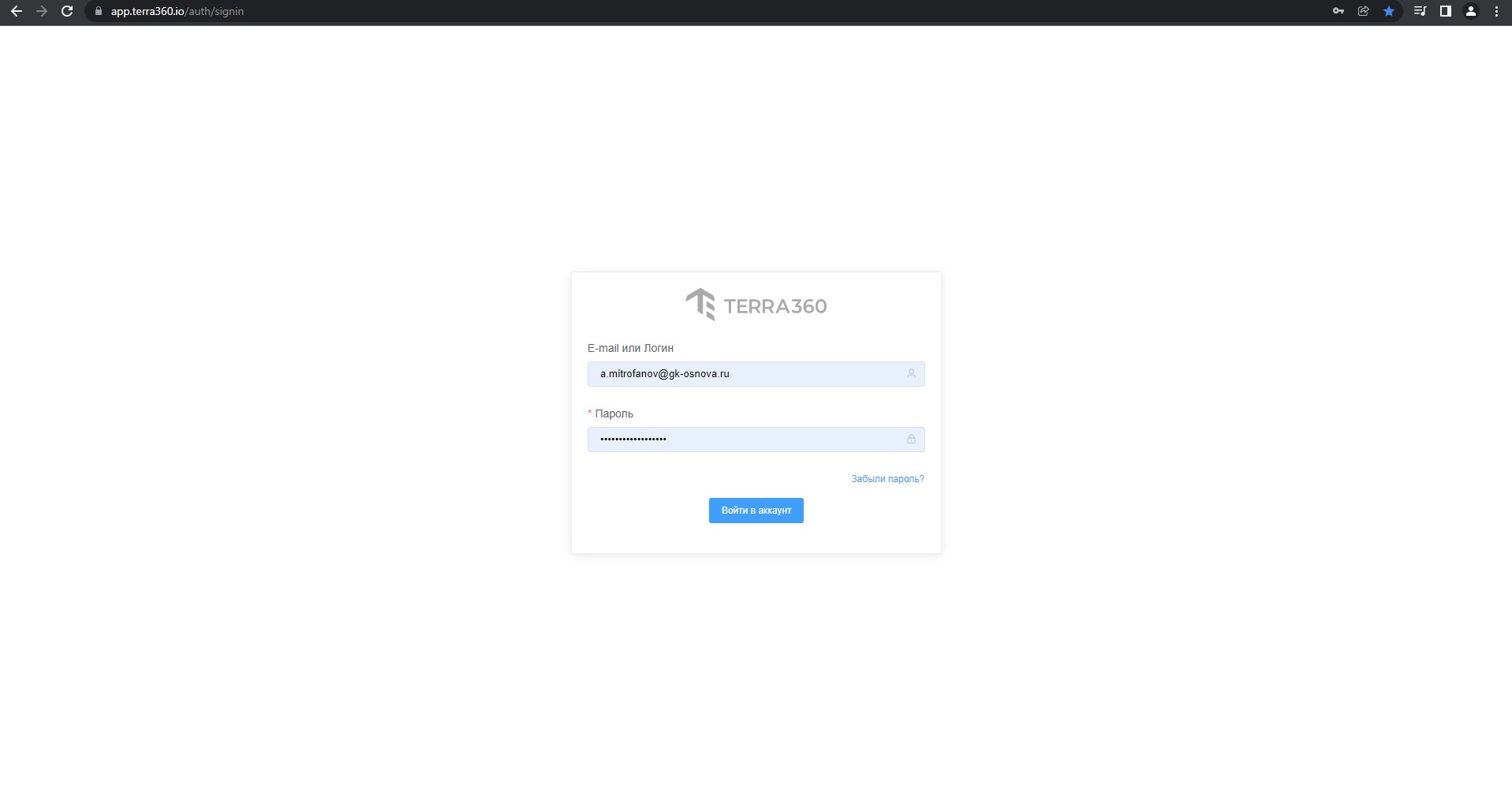
# Приемка
# Вызов инженера строительного контроля через веб-версию
Для вызова инженера строительного контроля выберите соответствующий пункт в действиях пользователя:

Или в списке принимаемых работ проекта:

После чего в левой части экрана перед вами отобразится меню, в котором необходимо заполнить поля:
- Проект - выбирается автоматически;
- Выбор ГПР - выбирается из списка веха проекта, по которой сдается работа (может быть несколько). Если вы не знаете какую именно выбирать веху/задачу проекта или она отсутсвует в списке, оставьте это поле пустым;
- Принимаемые работы - необходимо заполнить данное поле с указанием работ (Например, "армирование колонн отм. -6.750 К 16,30")
- Лот приемки - выбирается из справочника проекта
- Объект - выбираются планы этажей (если был выбран лот приемки - "Кладка", можно выбрать рабочие планы этажей)
- Области приемки:
После выбора объекта ниже появляется обязательное поле "Области приемки", которое представляет собой отдельный блок со списком выбранных планов этажей из поля "Объект". Поле нажатия на кнопку "К плану" справа от формы открывается выбранный план с возможностью выделить область примеки или выбрать полигоны (для рабочих планов этажей). Для каждого выбранного плана этажа должна быть выделена хотя бы одна область приемки или добавлен хотя бы один полигон рабочего плана.
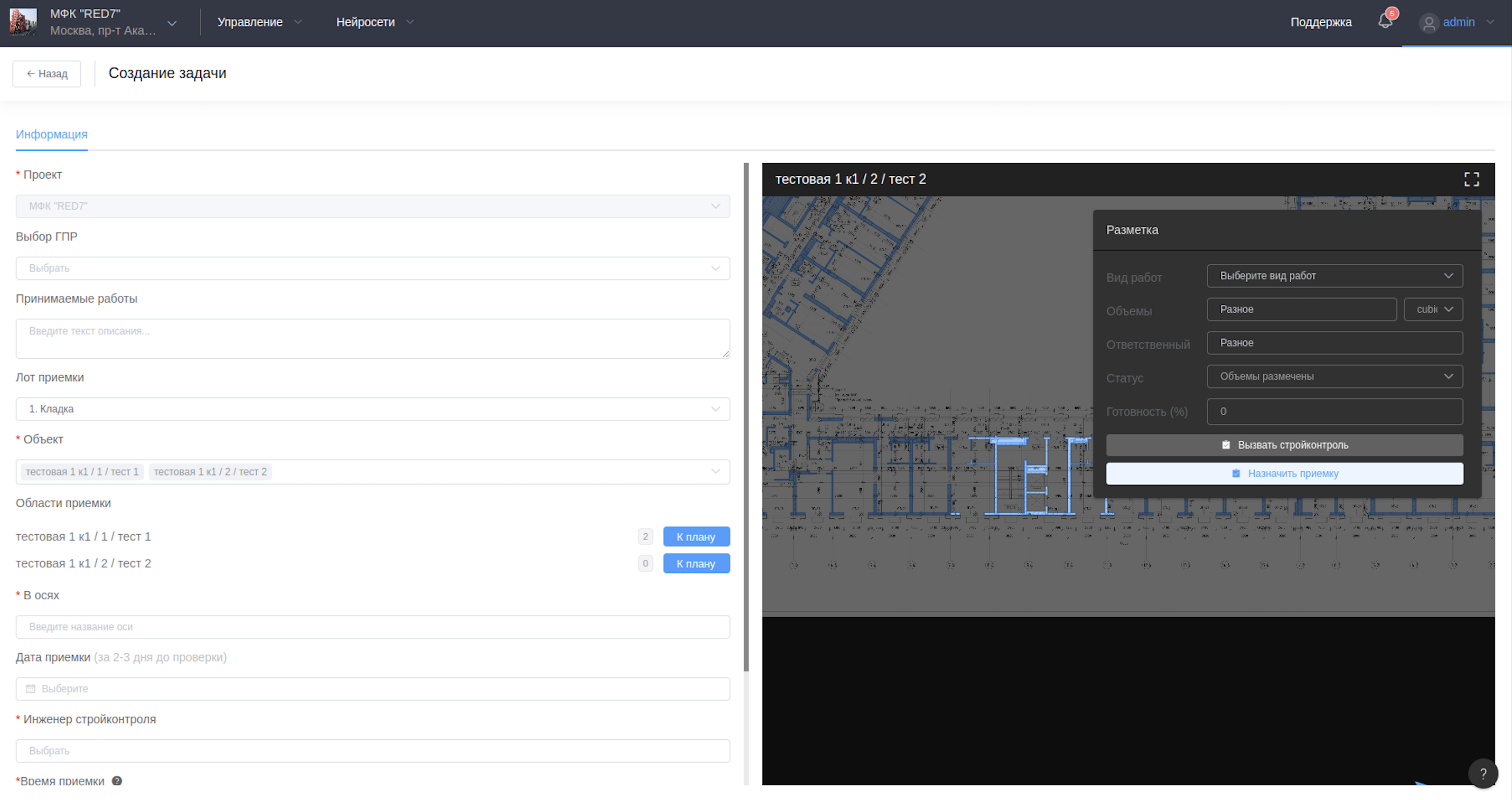
- В осях - указываете в каких осях сдаются работы (Например: "2.П-6.П/Н.П-Т.П")
- Инженер стройконтроля - выбирается инженер стройконтроля (из доступных по данному проекту)
- Дата приемки - выбирается дата из календаря, на которую планируем осуществлять сдачу работ инженеру строительного контроля (назначать задачи на сегодняшний день можно только до 11:00. После 11:00 назначать новые задачи на приемку уже возможно только на след. день или другие);
- Время:
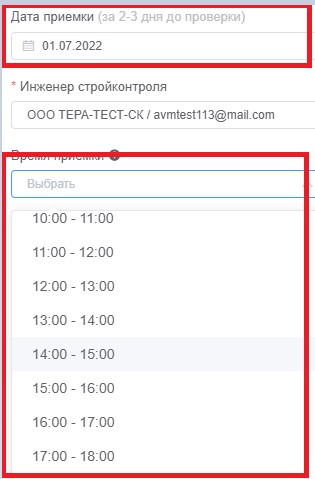
После выбора даты становится доступным выбор временных интервалов в соответствии с настроенным расписанием инженера строительного контроля. В системе запрещено выбирать ближайший таймслот к дате и времени создания задачи, поэтому всегда следует создавать задачи на приёмку заранее (за 2-3 часа) или запланировать на след. день;
- После заполнения всех указанных выше данных, необходимо нажать "Вызвать стройконтроль" в нижней части экрана:
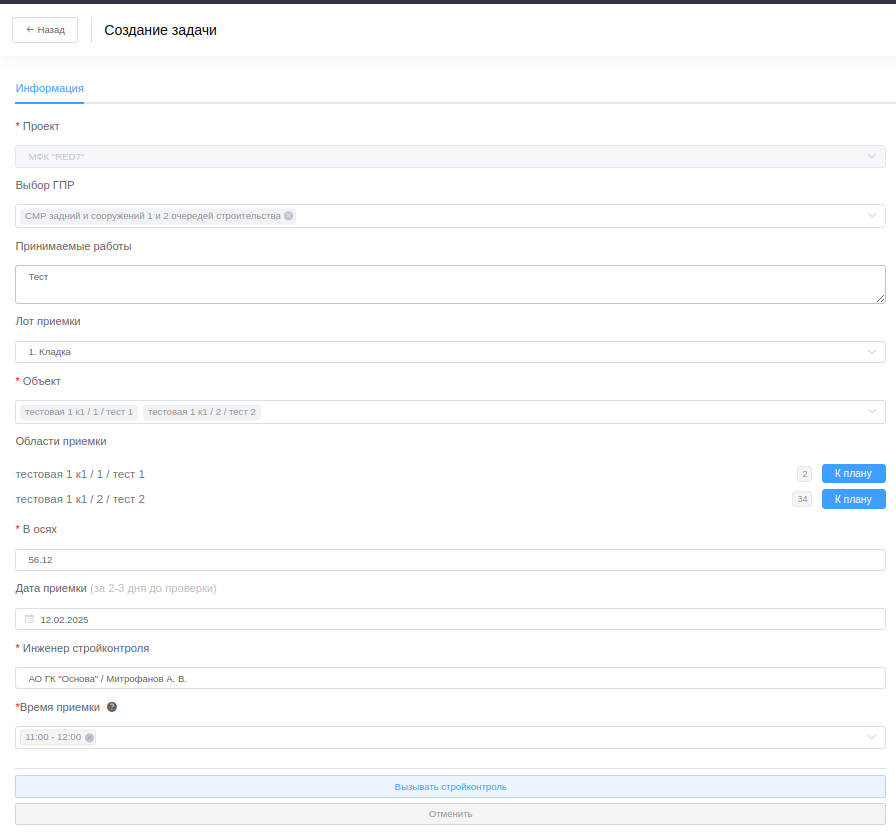
Как только заявка создана в системе, инженер строительного контроля увидит данное событие (ему придет оповещение на e-mail и в моб. приложение).
Когда задача создана, она появится в списке задач со статусом "Новая":

Внимание! Пока задача находится в статусе "Новая" (т.е. до того, как данную задачу инженер строительного контроля возьмет в работу), вы можете отменить ее, если, например, она была создана ошибочно или заполнена неверно. Для отмены задачи нужно нажать на ее название, чтобы зайти в нее, затем в правом нижнем углу выбрать «отменить»:
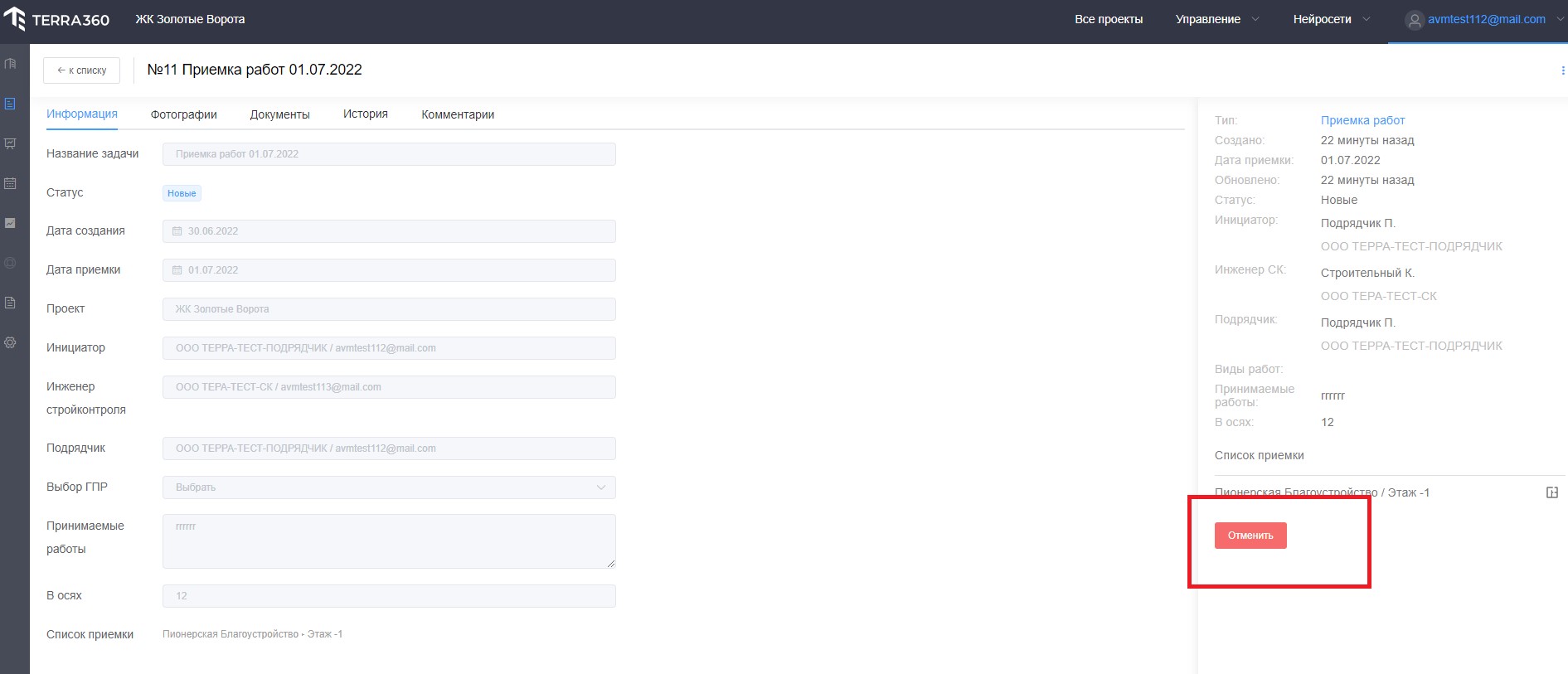
После нажатия кнопки «отменить», перед вами откроется новое диалоговое окно, куда необходимо вписать причину отмены и повторно нажать на кнопку «Отменить (подрядчик)»:
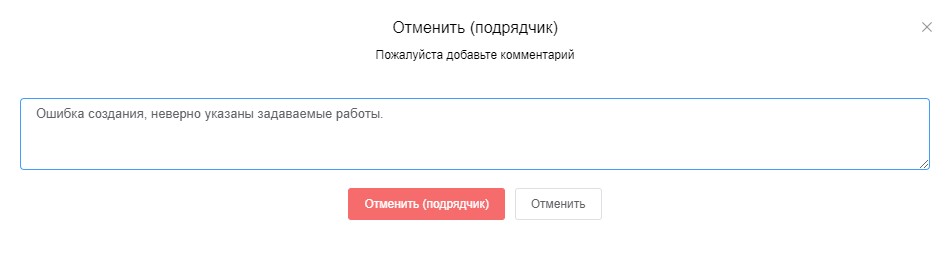
Если задача не была отменена, инженер строительного контроля может принять ее к исполнению или отказаться от нее с указанием причины.
Следуйте подсказкам проведения процесса приемки:
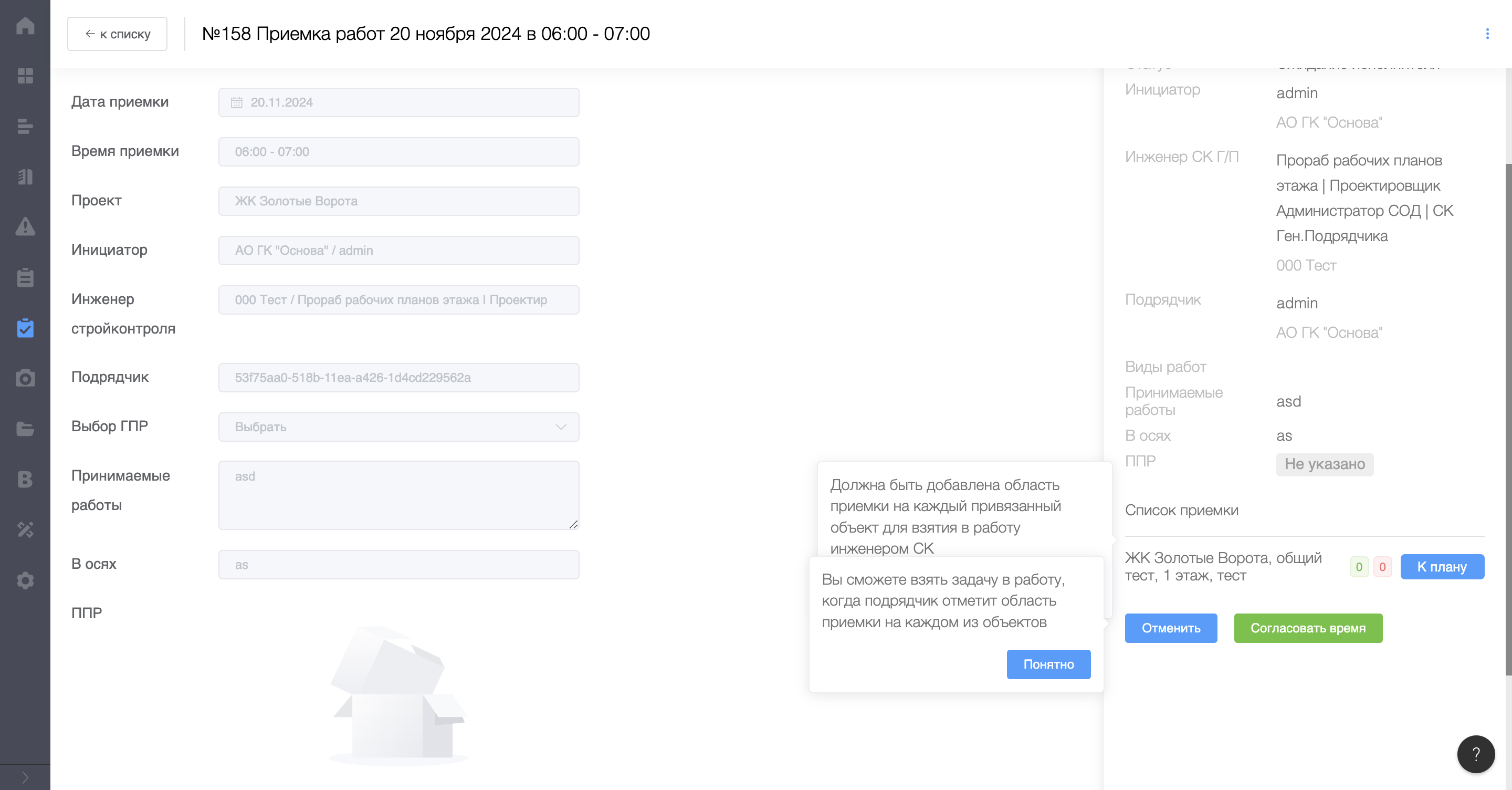
Если в процессе создания задачи на приемку работ вы НЕ находите необходимый план в структуре проекта, по которому сдаете работы, то вы можете поступить одним из способов:
- Сообщить об этом инженеру строительного контроля. Далее, если инженер строительного контроля подтверждает со своей стороны отсутствие необходимого плана в проекте, то он создает заявку в техническую поддержку (письмо на support@terra360.ru) с прикрепленным файлом недостающей схемы, с просьбой добавить недостающий план в проект. Такие заявки рассматриваются в приоритетном порядке, и течении рабочего времени от 5 минут до 1 часа добавляются на платформу.
- Если у вас имеется в электронном виде схема, то самостоятельно составить данный запрос в техническую поддержку с просьбой добавить новую схему (письмо на support@terra360.ru)
# Выбор договора и заполнение объемов сдаваемых работ
Для подрядчиков, организация которых импортирована из АСТ, в форме вызова инженера стройкнотроля вместо поля "Выбор ГПР" присутствует поле "Договор" (обязательное для заполнения).
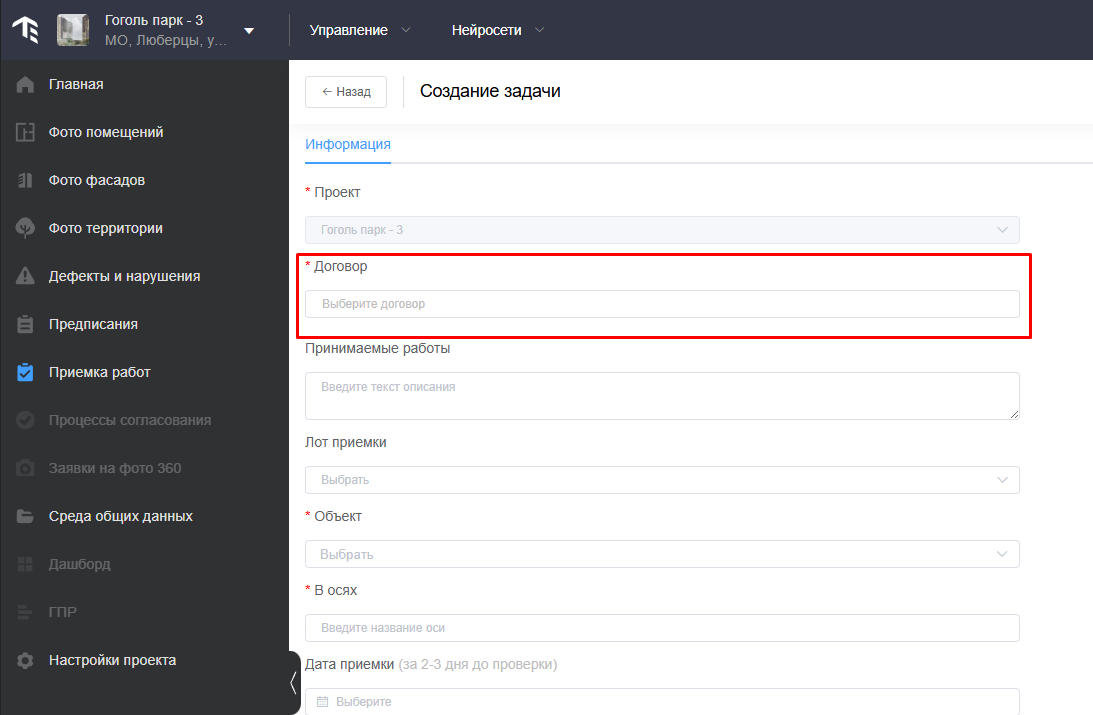
При нажатии на это поле открывается модальное окно с формой выбора договора. В упомянутой форме подрядчик видит список договоров своей организации, импортированной из АСТ. У каждого договора из списка присутствуют номер, даты начала и окончания проведения работ, название, описание и данные организации подрядчика. Для выбора доступен только один договор из списка.
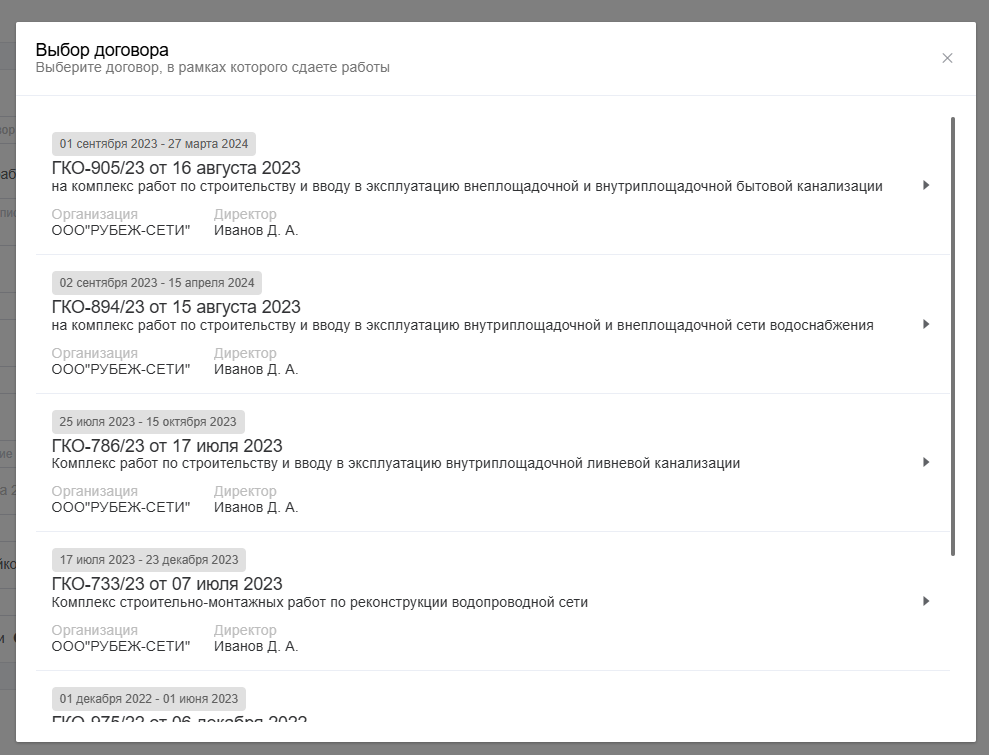
После выбора договора открывается список доступных работ, прикрепленных к выбранному договору.
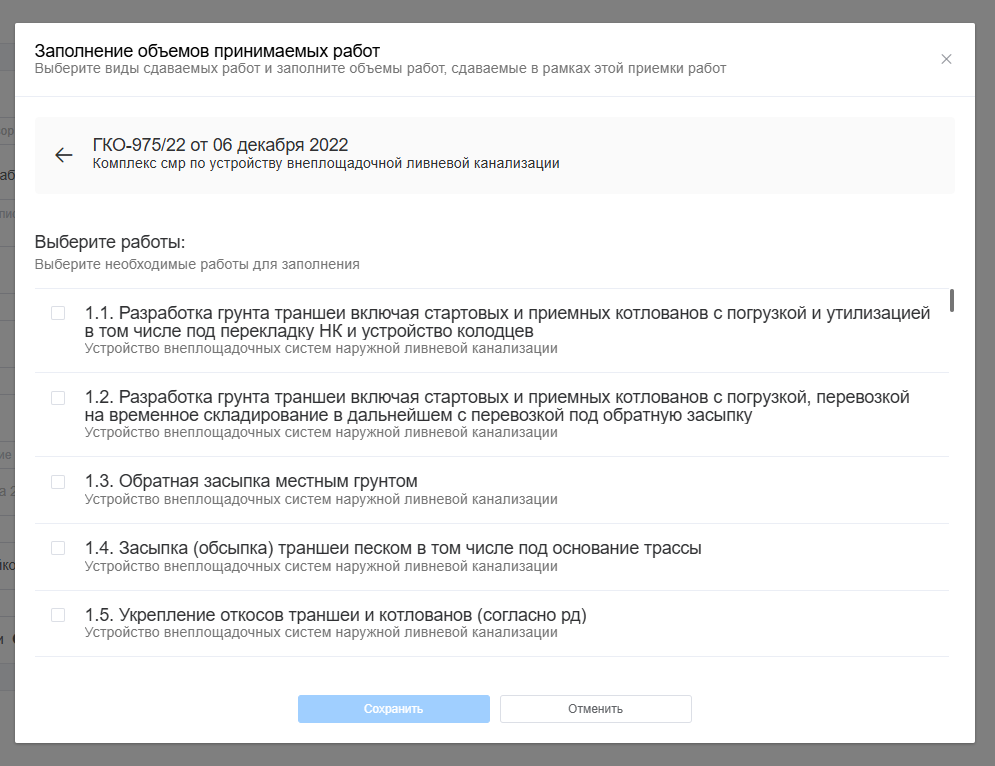
Подрядчик обязательно должен выбрать хотя бы одну или несколько работ. У выбранных работ отображаются данные по объемам по договору, объемам, принятым по КС-2, и объемам, принимаемым на платформе.
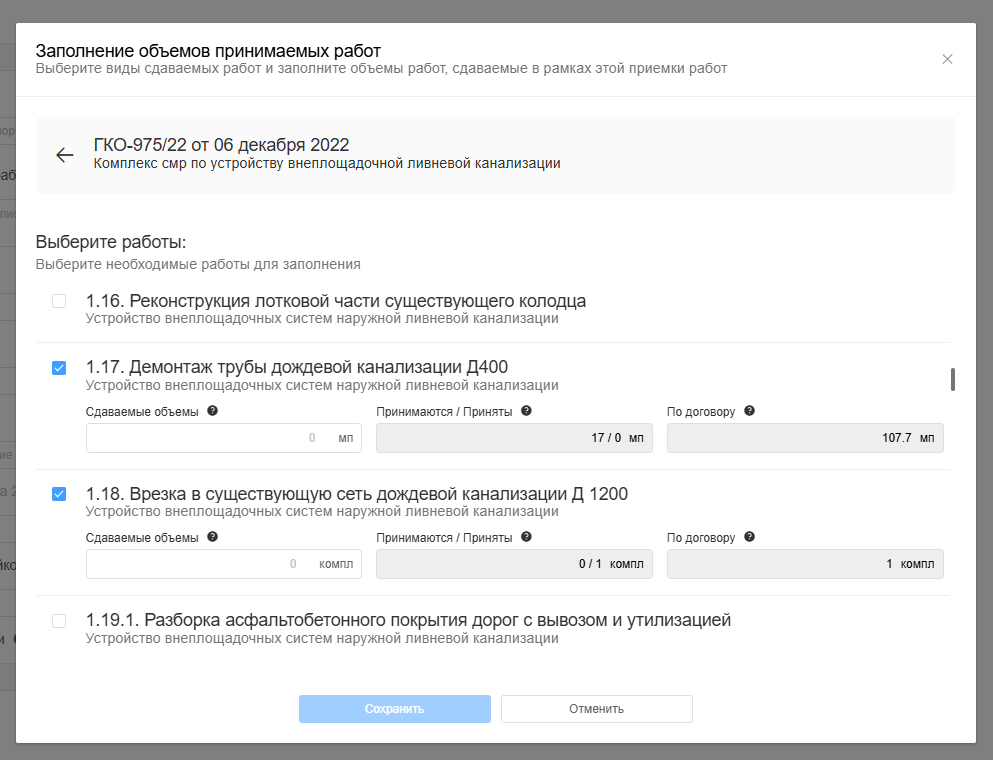
У выбранных работ подрядчик обязательно должен заполнить поле "Сдаваемые объемы", которое представляет собой поле для заполнения положительных действительных чисел, которые не могут превышать разницу значений объемов по договору и объемов, принятых с начала проведения работ.
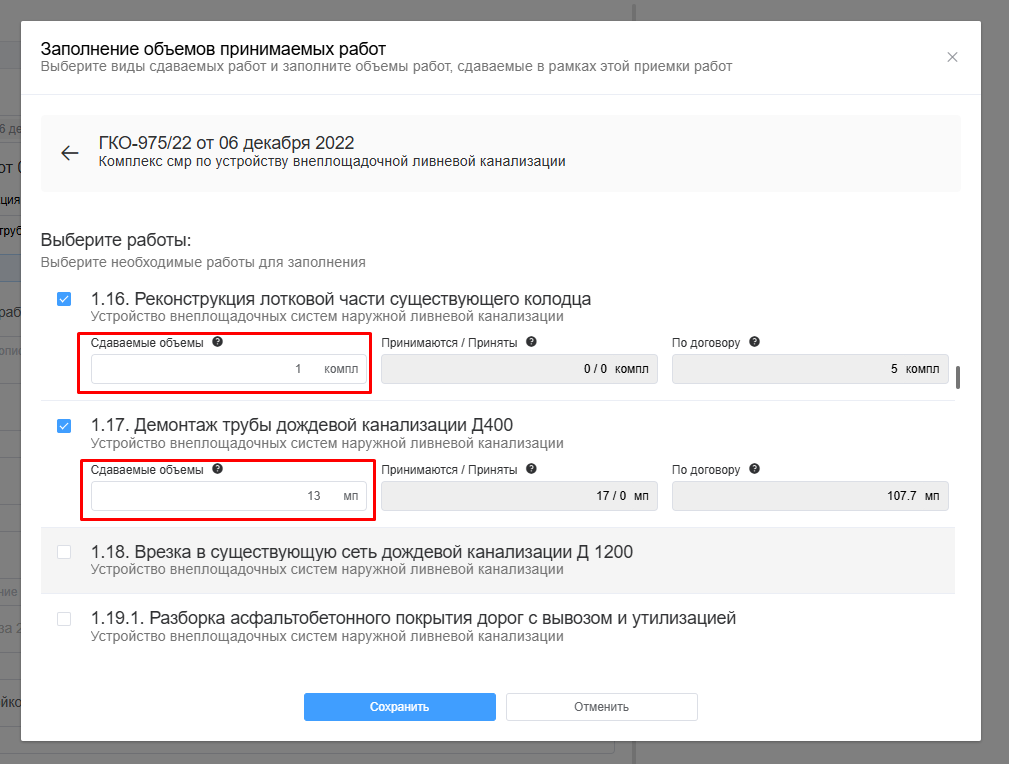
После заполнения в поле "Договор" в форме создания приемки работ отображается номер и название выбранного договора и список выбранных видов работ с заполненными подрядчиком сдаваемыми объемами.
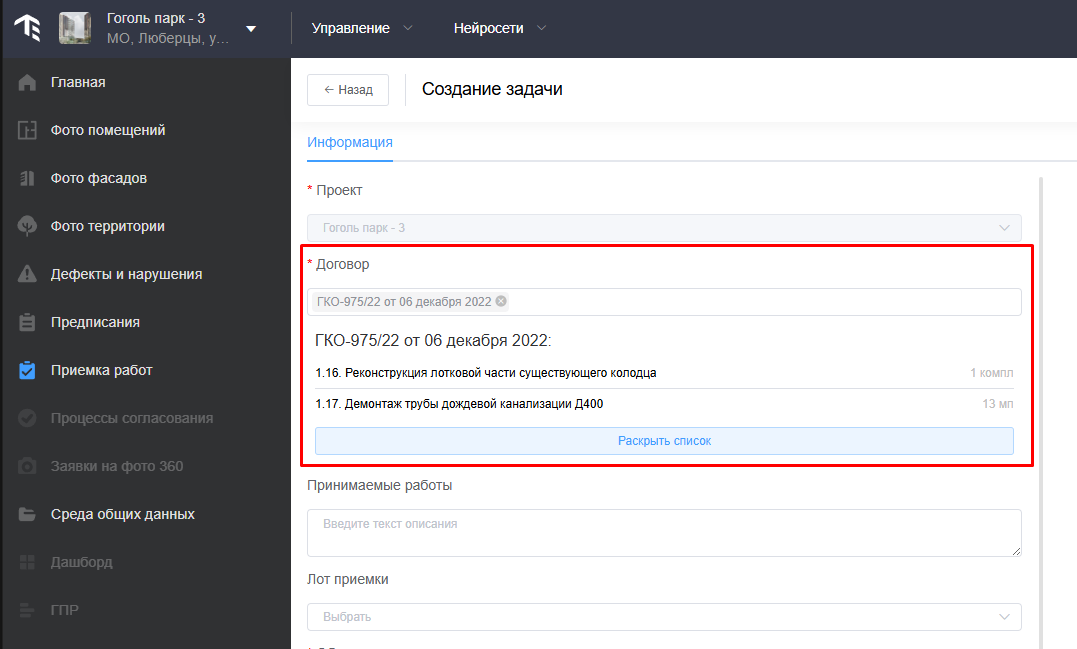
Также предусмотрена кнопка раскрыть список, которая открывает модальное окно для просмотра выбранных договора и работ и заполненных объемов.
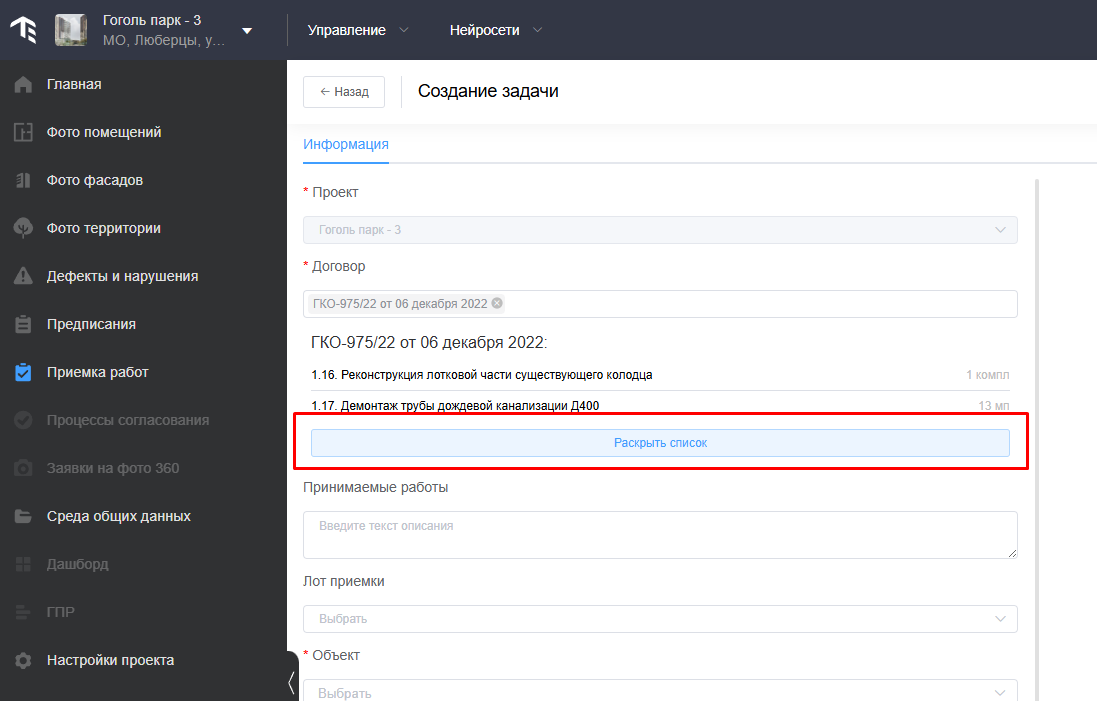
# Выделение полигональных областей сдаваемых работ на схеме
В системе Terra360 существует функционал выделения полигональных областей на схемах/планах. Данный функционал реализован с целью упрощения и наглядности сдаваемых работ, и отсутствия необходимости прикреплять к задачам сканы документов/схем с выделением на схеме/плане области, по которой сдаются работы. В зависимости от проектов и договорных отношений между подрядными организациями данную функцию могут выполнять как инженеры строительного контроля, после того, как берут задачу на приемку от подрядчиков в работу, так и сами подрядчики, когда делают вызов на приемку инженеров стройконтроля. Операция по выделению области сдаваемых работ на схеме/плане со стороны подрядчика (исполнителя работ) не занимает много времени. Данную операцию можно осуществлять через web-версию платформы. Для того чтобы выделить область, необходимо после того, как вы выбрали основное поле "Объект", появляется обязательное поле "Области приемки", которое представляет собой отдельный блок со списком выбранных планов этажей из поля "Объект". Напротив каждого выбранного плана кнопка перехода на схему/план сдаваемых работ "К плану":
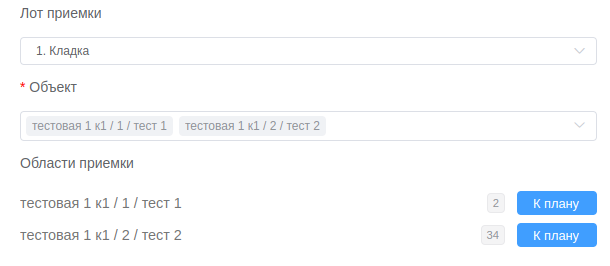
После нажатия на данный значок, справа от формы вызова стройконтроля откроется план/схема:
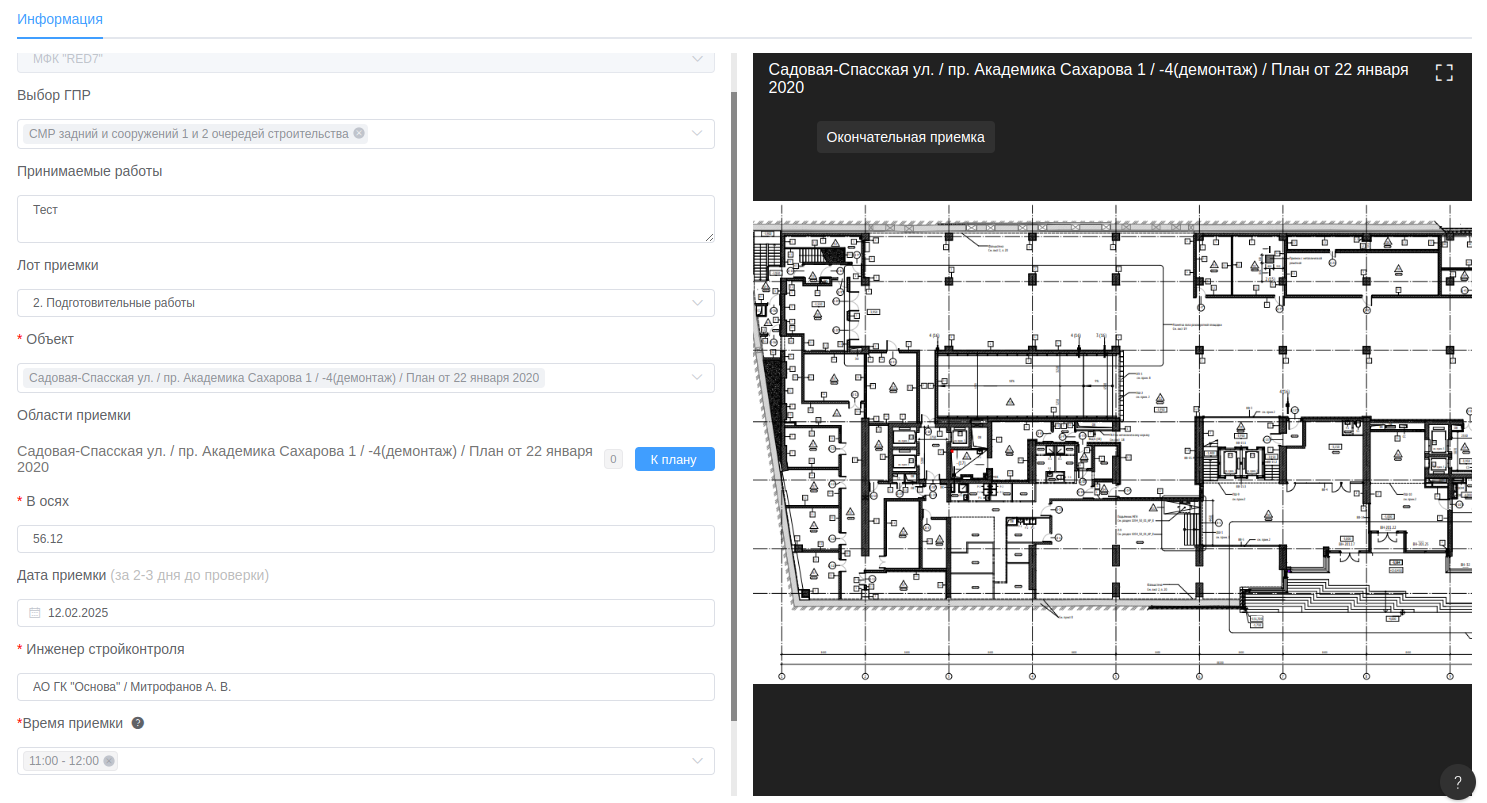
На открывшейся схеме необходимо выбрать в верхней части «Окончательная приемка» и курсором мышки выделить на схеме область сдаваемых работ. Для каждого выбранного плана этажа должна быть выделена хотя бы одна область приемки или добавлен хотя бы один полигон рабочего плана. На этом данный процесс завершен. После того как данную задачу возьмет в работу инженер строительного контроля, он увидит выделенные вами области на схеме. Примечания:
- Выделяемые области должны быть геометрически замкнутыми;
- Для удобства выделения, план/схему можно увеличивать или уменьшать соответствующими кнопками «+» или «-» в интерфейсе, а также путем прокрутки колесика мышки;
В случае если в качестве объекта приемки был выбран рабочий план, доступно добавление выбранных полигонов рабочего плана к приемки:
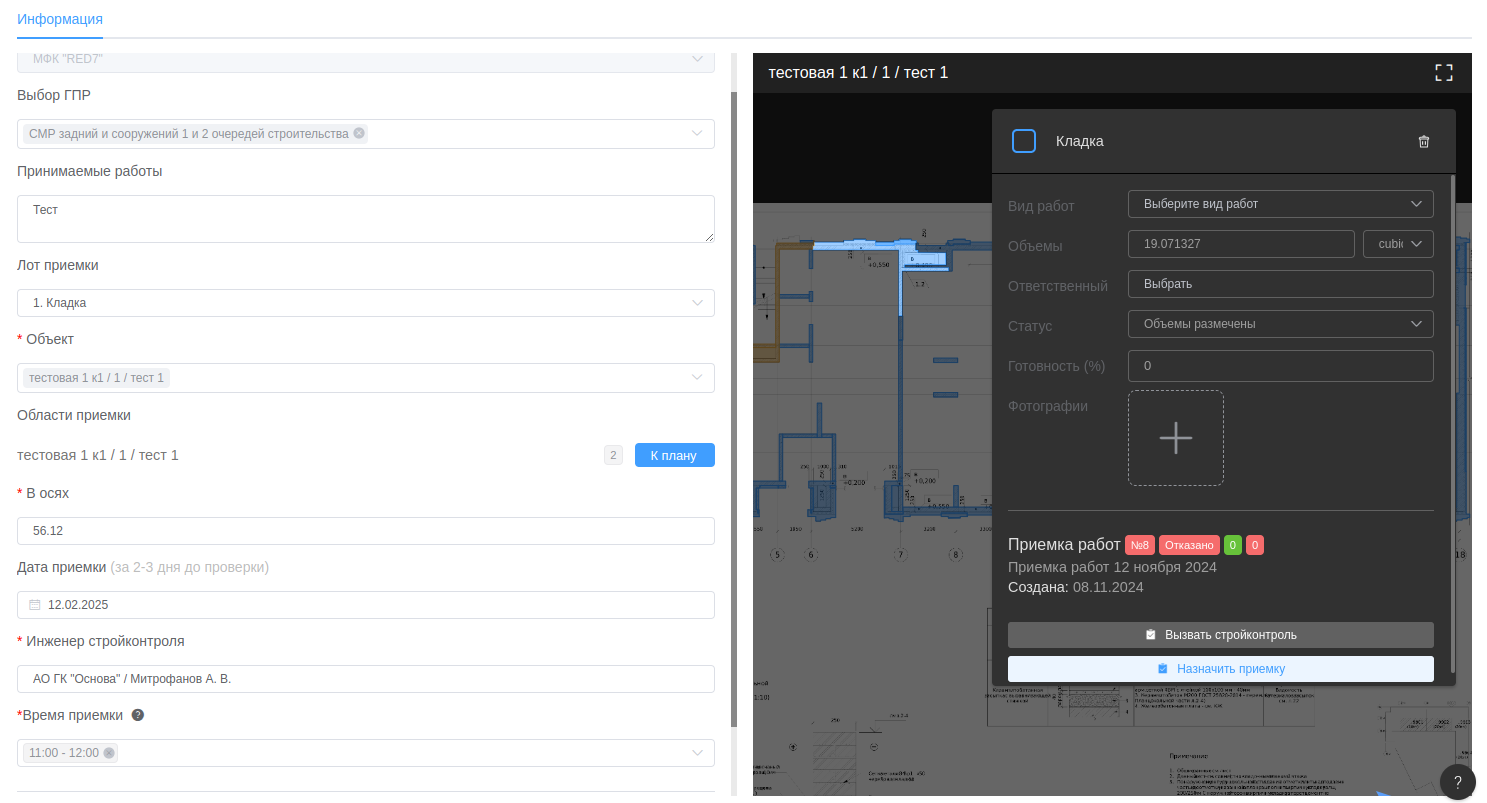
# Корректировка вызова инженера строительного контроля
В случае, когда инженер строительного контроля на этапе согласования времени приемки отклоняет задачу, она переходит в статус "Ожидание подрядчика", после чего у подрядчика появляется возможность корректировки вызова строительного контроля. Для этого в интерфейсе самой задачи подрячику необходимо нажать кнопку "Корректировать вызов стройконтроля".
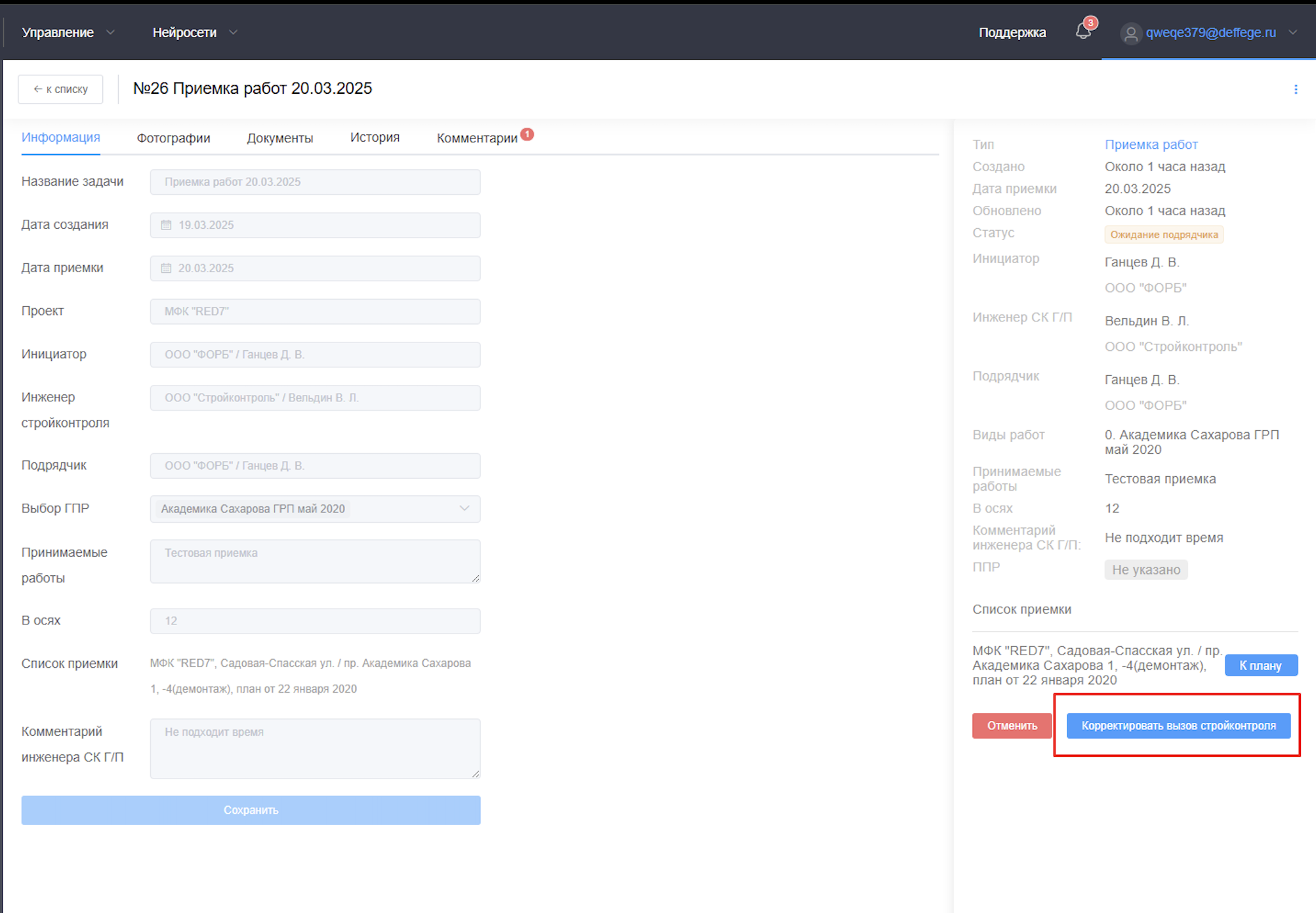
После нажатия на данную кнопку открывается модальное окно, где подрядчику доступна корректировка следующих полей приемки работ:
- "Принимаемые работы" (необязательное текстовое поле).
- "В осях" (обязательное текстовое поле).
- "Дата приемки" (обязательное поле с выбором даты).
- "Инженер стройконтроля" (необязательное поле с выбором инженера строительного контроля).
- "Время приемки" (обязательное поле с выбором временного слота инженера).
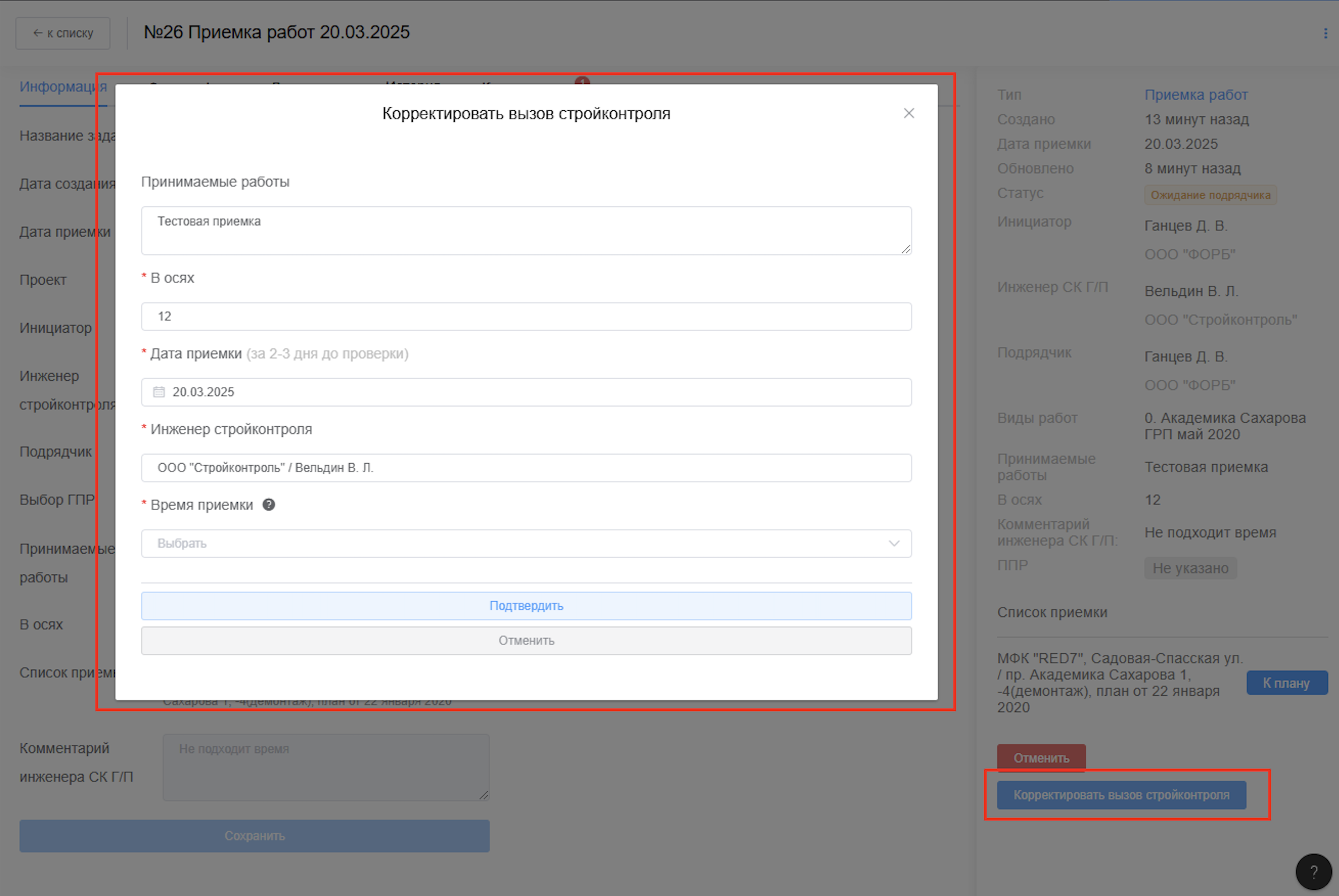
После подтверждения полей корректировки вызова задача переходит в статус "Ожидание инженера СК/ГП".
# Устранение замечаний
Если инженер строительного контроля не принял работу по какой-либо причине, указав ее в комментариях к задаче, то статус задачи меняется на "Ожидание устранения замечаний", а сама задача возвращается подрядчику. Для устранения замечаний подрядчику необходимо заново взять задачу в работу, для чего необходимо в интерфейсе самой задачи нажать на кнопку "Взять в работу", после чего задача перейдет в статус "Устранение замечаний подрядчиком".
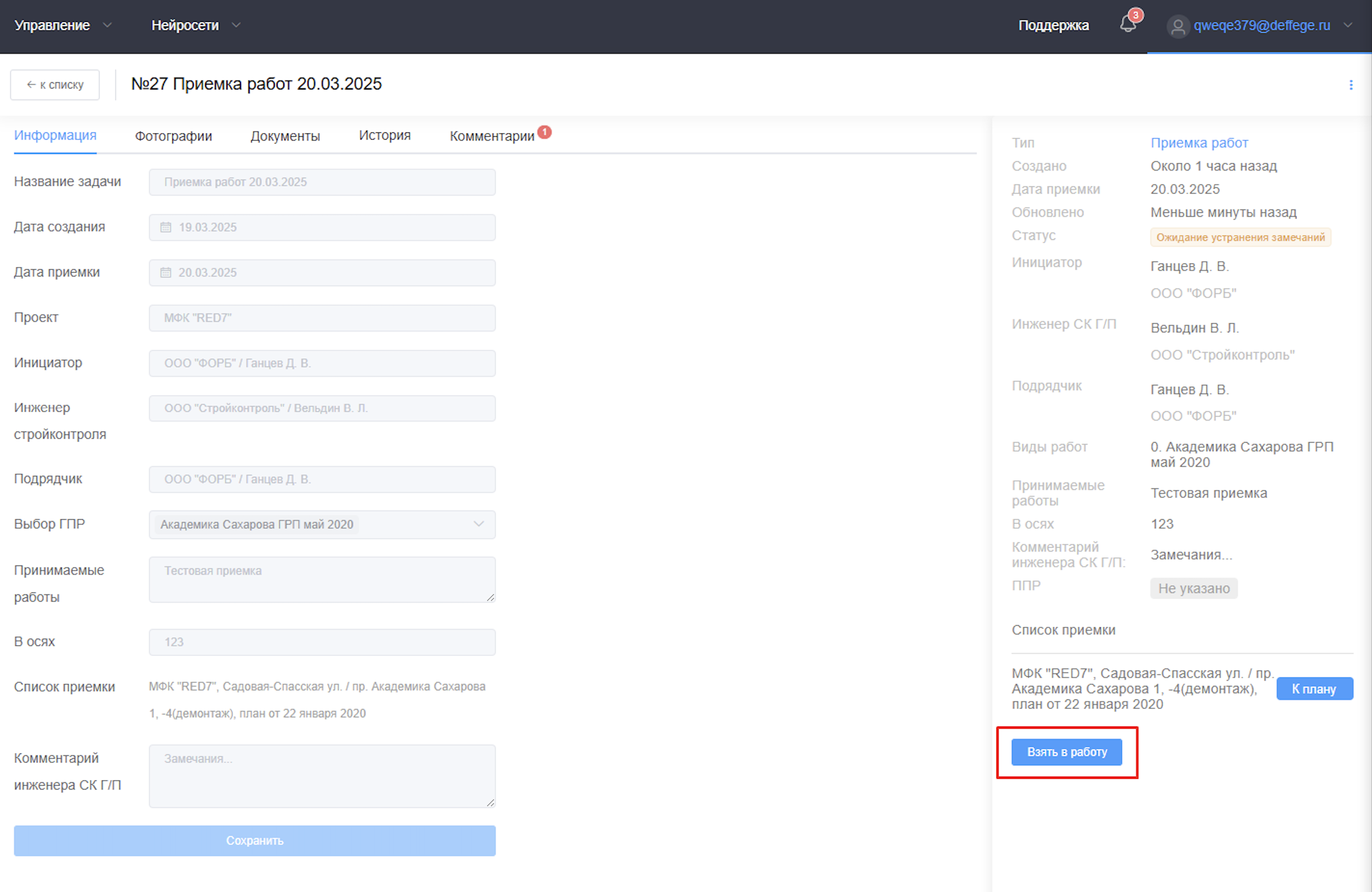
После устранения замечаний, оставленных инженером строительного контроля, у подрядчика появляется возможность повторного вызова инженера СК. Для этого необходимо нажать на кнопку "Замечания устранены" в интерфейсе задачи, по нажатию на которую открывается окно повторного вызова инженера сроительного контроля.
В окне повторного вызова инженера СК подрядчику доступно 3 поля:
- "Дата приемки" (обязательное поле с выбором даты).
- "Время приемки" (обязательное поле с выбором временного слота инженера).
- "Комментарий" (необязательное текстовое поле).
Выбор даты и времени приемки зависит от свободных временных слотов и настройки проекта "Вызывать инженера строительного контроля до" также, как и при создании новой приемки.
Комментарий, указанный подрядчиком после устранения замечаний, выделяется в отдельное поле "Комментарий подрядчика" и виден всем пользователям, имеющим доступ к задаче.
Важно! В этом моменте подрядчик не способен выбрать другого инженера СК/ГП для приемки работ, только назначить новую дату и время приемки.
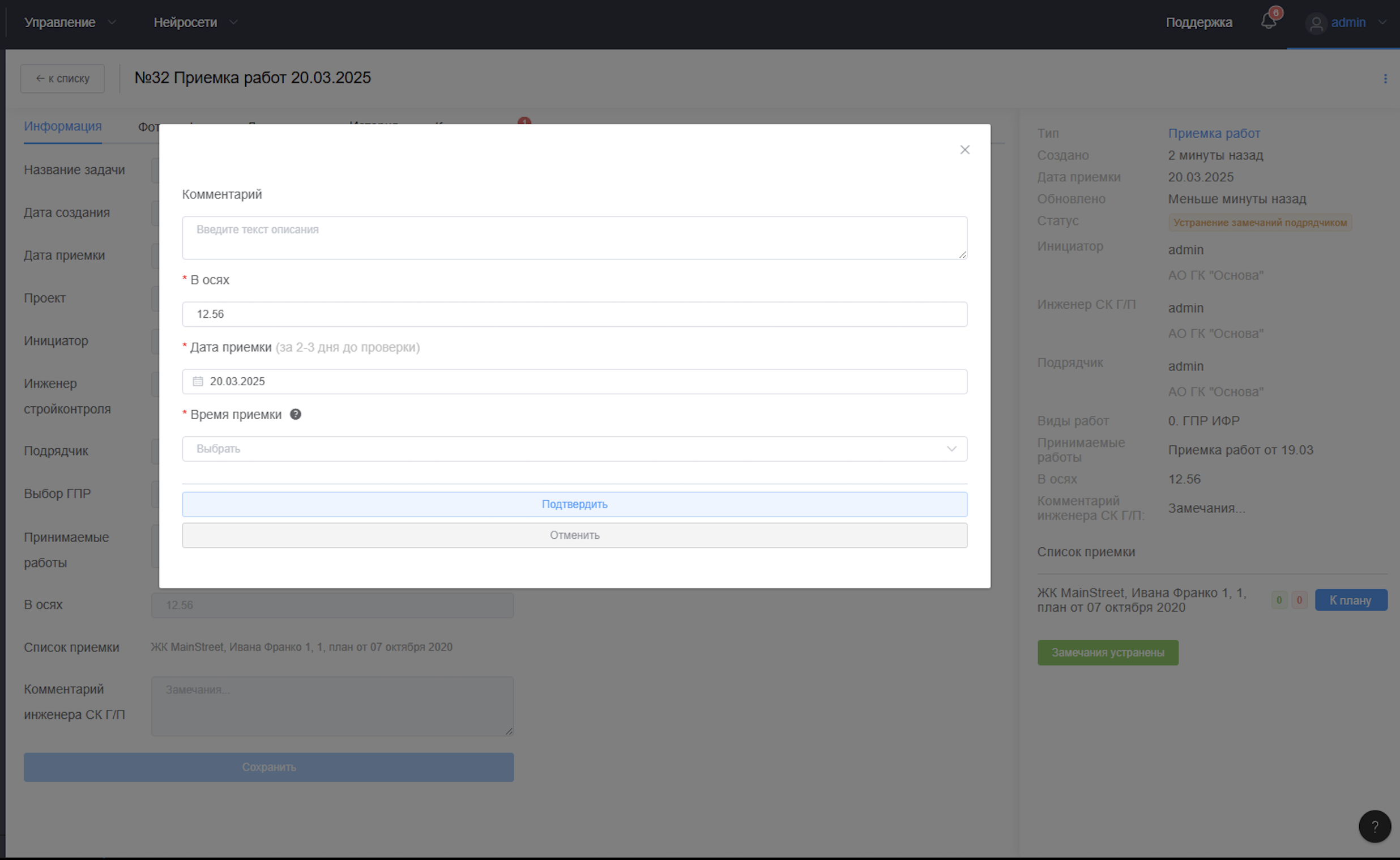
# Работа с ППР (Проект производства работ)
В системе реализован дополнительный контроль строительной документации проекта производства работ в задачах приемки. В зависимости от внутренних бизнес-процессов конкретного проекта строительства данную настройку можно как включить (активировать функционал), так и отключить в проекте.
Под ППР (Проект производства работ) в системе понимается отдельный тип документов. Эти документы, как и другая документация проекта, хранятся в разделе «Проектная документация»:
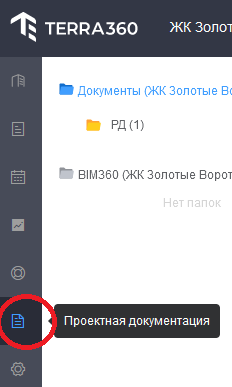
Пользователи с правами на управление/изменение документацией могут загружать такие документы в систему в «ручном» режиме. Суть использования функционала в приемках работ:
Подрядчики (исполнители работ) могут загружать этот тип документов при создании задачи на приемку:
При создании задачи на приемку подрядчик может добавить к ней «План производства работ». Здесь есть два варианта действий: выбрать из списка ранее загруженный документ/файл или загрузить новый файл, если необходимый документ ППР отсутствует в системе:
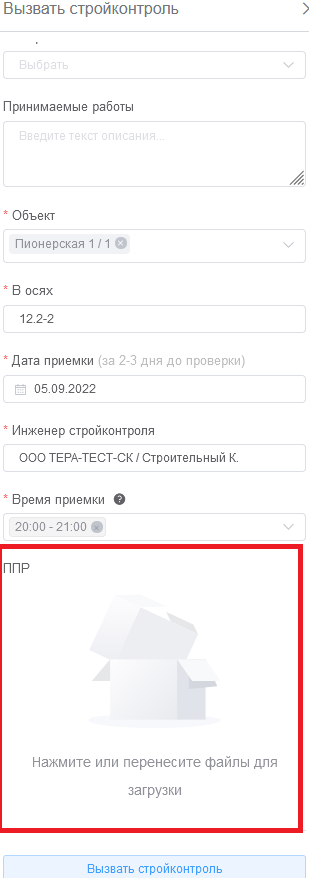
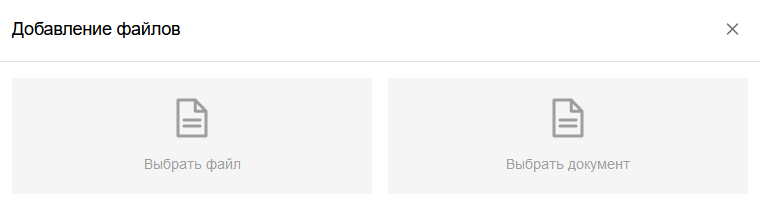
При дальнейшем принятии задачи в работу инженером строительного контроля, он увидит прикрепленный ППР со стороны подрядчика. Он имеет возможность открыть файл в интерфейсе и ознакомиться с его содержимым.
# Уведомление об отсутствии строительной готовности
Если подрядчик оказался в ситуации отсутствия строительной готовности, он может разослать уведомление об этом.

Эта кнопка будет доступна, когда администратор настроит рассылки в проекте. После клика по ней открывается данная форма:

В ней нужно указать все необходимые данные.
- Поле "комментарий" может быть заблокировано по решению администратора.
- В "обязательных получателях" указаны все пользователи, которые всегда получают уведомление. Отказаться от них невозможно.
- В "дополнительных получателях" можно выбрать пользователей, которые также получат рассылку.
Важно! Можно отправить не более одного уведомления в день.
# Уведомление о возможном срыве сроков производства работ
Для оповещения о возможном срыве сроков производства работ необходимо выбрать соответствующий тип уведомления в рамках проекта:

Откроется окно формирования уведомления:
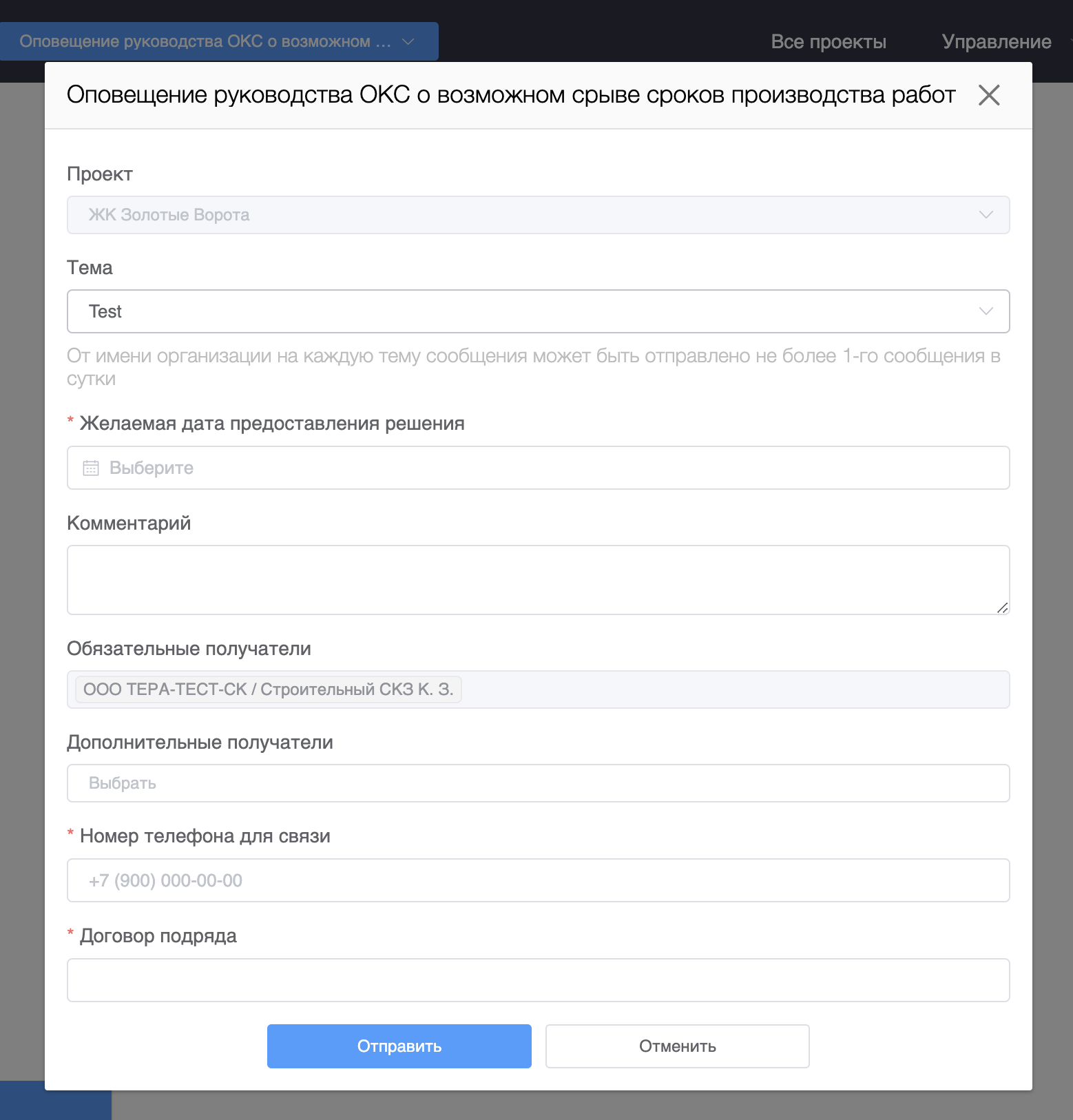
Выберите тему из выпадающего списка, укажите необходимые данные и нажмите "Отправить".
- Обязательные получатели определены по условию и недоступны для изменения.
- Номер договора подряда обязателен к заполнению.
- Номер мобильного телефона для обратной связи обязателен к заполнению.
Важно! От организации по каждой теме можно отправить не более одного уведомления в день.
# Техническая поддержка
Процесс оказания технической поддержки как внутренним пользователям/сотрудникам ГК ОСНОВА, так и внешним пользователям/сотрудникам компаний-партнеров осуществляется через «единое окно» поддержки. Для регистрации обращения необходимо сформулировать запрос и направить его по указанному адресу support@terra360.ru.
Ваше обращение будет зарегистрировано, и после того, как технические специалисты завершат работу над вашим запросом, вы получите уведомление о решении на вашу электронную почту.
В целях ускорения решения по вашему запросу, следует формулировать вопросы в службу технической поддержки по следующему шаблону:
| Тип запроса |
|
| Организация | В данном поле необходимо указать юридическое наименование вашей организации (можно сокращенно) |
| Название проекта | В данном поле необходимо указать название вашего объекта/проекта строительства (можно сокращенно или маркетинговое название) |
| В данном поле необходимо указать ваш E-mail адрес | |
| ФИО | В данном поле необходимо указать ФИО |
| Телефон | В данном поле необходимо указать мобильный телефон |
| Описание проблемы |
Необходимо подробно описать проблему. Чем подробнее будет описана проблема, тем быстрее будет предоставлено решение. Также в целях ускорения решений по запросам, при необходимости прикрепляйте снимки экрана, если проблема связана с ошибкой или некорректной работой определенного функционала системы. |
Требование составлять обращения по данному шаблону на данный момент не является обязательным, и вы можете составить запрос в свободной форме.